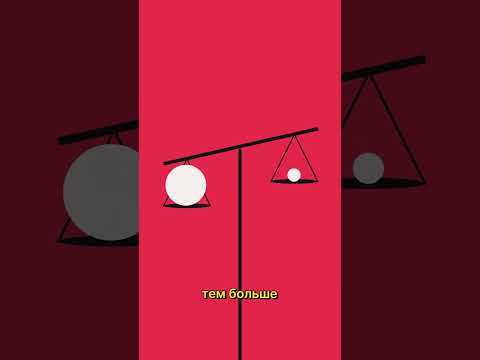
Создание симметричных объектов в Adobe Illustrator значительно упрощает процесс дизайна, позволяя добиться визуального баланса и гармонии в работе. Для этого не обязательно вручную рисовать каждую деталь с точностью, достаточно использовать несколько инструментов, встроенных в программу. В этой статье мы подробно рассмотрим, как создавать симметричные элементы, используя различные функции и методы, которые сэкономят время и улучшат результат.
В Illustrator доступно несколько способов работы с симметрией. Одним из самых популярных является использование инструмента Reflect, который позволяет отразить объект относительно оси. Это простой и быстрый способ создать зеркальную симметрию, когда все изменения на одной стороне автоматически повторяются на другой.
Также важным инструментом является функция Draw Inside, позволяющая рисовать внутри заданной области, где границы автоматически повторяют форму объекта. Эта функция полезна для создания сложных симметричных узоров или элементов, когда нужно соблюдать точные пропорции и повторяемость.
Кроме того, для сложных проектов можно применить Pattern Making, который позволяет создать повторяющийся узор с учетом симметрии и автоматически адаптировать его к различным формам. Используя эти методы, можно значительно улучшить как простые, так и более сложные иллюстрации, при этом сохраняя точность и пропорции.
Настройка рабочего пространства для симметричных объектов
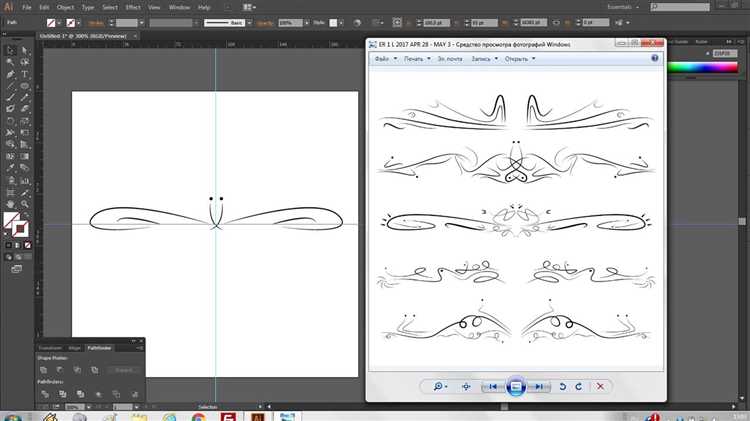
Для создания симметричных объектов в Adobe Illustrator важно правильно настроить рабочее пространство. Это позволит ускорить процесс и добиться точных результатов. Вот несколько шагов для настройки пространства и инструментов для работы с симметрией.
- Активируйте сетку и направляющие — используйте сетку и направляющие для точного выравнивания объектов. Чтобы включить сетку, перейдите в меню View → Show Grid. Для направляющих используйте View → Rulers → Show Rulers и перетаскивайте их с линейки.
- Включите опцию привязки — чтобы объекты точно выравнивались по сетке и направляющим, активируйте привязку. Это можно сделать через View → Snap to Grid или Snap to Guides.
- Используйте инструмент «Отражение» — для создания симметричных объектов, активируйте инструмент отражения через Object → Transform → Reflect. Выберите ось симметрии и примените отражение к объекту.
- Режим «Симметрия» через панель «Симметрия» — Illustrator имеет встроенную функцию симметрии, которая позволяет создавать объекты с автоматической зеркальной симметрией. Для этого откройте панель Window → Symmetry и выберите желаемую ось симметрии.
- Использование «Точек привязки» — при необходимости точного выравнивания объектов относительно центра или других объектов, включите привязку к точкам. Это особенно полезно, когда вы работаете с несколькими симметричными элементами.
Эти настройки помогут организовать рабочее пространство так, чтобы процесс создания симметричных объектов был эффективным и точным.
Использование инструмента «Отражение» для симметрии
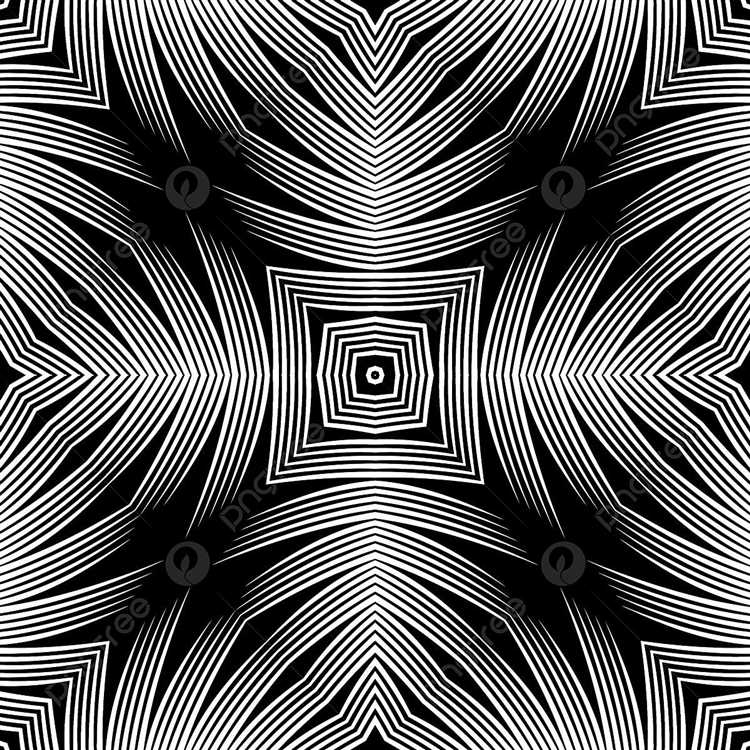
Инструмент «Отражение» в Adobe Illustrator помогает создавать точную симметрию, экономя время и обеспечивая высокую точность. Он позволяет зеркально отразить объекты относительно оси, создавая эффект симметричного изображения.
Для начала выберите объект, который хотите отразить. Перейдите в меню Object (Объект) и выберите пункт Transform (Трансформировать) – Reflect (Отразить). В появившемся окне выберите ось отражения – вертикальную или горизонтальную. Вы можете настроить угол отражения, но для стандартной симметрии чаще всего используется 90°, 180° или 0°.
Если вам нужно точное повторение объекта относительно центра, активируйте параметр Preview (Предварительный просмотр) и перемещайте ось, пока результат не устроит. Это важно, если вы хотите, чтобы отражённый объект точно располагался на другой стороне оси.
Для более сложной симметрии можно использовать Align (Выравнивание). Поставьте точку привязки на одну из сторон, и все последующие отражения будут происходить относительно этой точки. Это обеспечит согласованность всех элементов, особенно когда вы работаете с несколькими отражёнными объектами, например, при создании узоров.
Также инструмент «Отражение» можно использовать в сочетании с Repeat (Повтор) для создания паттернов или повторяющихся элементов, где каждый последующий элемент автоматически зеркально отражается, обеспечивая идеальную симметрию без дополнительных усилий.
Как задать ось симметрии с помощью направляющих
Для создания симметрии в Illustrator важно точно определить ось, вокруг которой будет происходить отражение объектов. Направляющие – один из самых простых и эффективных способов этого достичь. Вот как задать ось симметрии с помощью направляющих:
1. Для начала включите направляющие через меню «Вид» -> «Направляющие» -> «Показать направляющие» или нажмите Ctrl+; (Cmd+; на Mac). Направляющие можно перемещать и точно позиционировать, что делает их идеальными для создания симметричных объектов.
2. Чтобы создать ось симметрии, кликните правой кнопкой на линейку сверху или слева и выберите «Новая направляющая». В появившемся окне выберите нужное положение оси – по горизонтали или вертикали. Введите точное значение для точного расположения.
3. Если вы хотите расположить направляющую точно по центру рабочего пространства, используйте сочетания клавиш для быстрой настройки: для вертикальной оси – Ctrl+R (Cmd+R на Mac), затем перетащите вертикальную направляющую в центр экрана, наблюдая за значениями в линейке.
4. Вы можете перемещать и добавлять направляющие вручную, просто перетаскивая их с линейки на рабочую область. Убедитесь, что они находятся на точной оси симметрии, используя панели управления или меню «Окно» -> «Инфо» для точных значений.
5. Для зеркального отражения объектов относительно оси симметрии используйте команду «Отразить» (Object -> Transform -> Reflect), указав точку отражения как на направляющей. Так вы будете уверены, что объект будет симметричен относительно заданной оси.
6. Если направляющие мешают работе, их можно скрыть (Ctrl+; или Cmd+;) или удалить, если они больше не нужны для дальнейшей работы.
Создание зеркальных объектов с помощью панели «Трансформация»
Для создания зеркальных объектов в Illustrator эффективно использовать панель «Трансформация». Этот инструмент позволяет зеркалить элементы как по горизонтали, так и по вертикали, что позволяет быстро создавать симметричные объекты.
Чтобы отразить объект, выполните следующие шаги:
- Выберите объект, который хотите отразить.
- Откройте панель «Трансформация», выбрав пункт «Окно» в верхнем меню и затем «Трансформация».
- В панели «Трансформация» найдите блок для изменения координат. Для зеркального отражения по горизонтали введите отрицательное значение для ширины (например, -100%) в поле «Ширина». Для зеркала по вертикали введите отрицательное значение в поле «Высота».
- Нажмите Enter, чтобы применить изменения. Объект будет отражен относительно выбранной оси.
Для точного зеркального отражения относительно определенной оси, используйте центры опорных точек. На панели «Трансформация» вы можете выбрать одну из 9 позиций опорных точек (например, центр или верхний левый угол), чтобы управлять положением зеркального отражения.
Используя этот метод, вы можете создать симметричные элементы в дизайне, точно контролируя, как объекты будут расположены относительно оси зеркала. Это позволяет сэкономить время при создании зеркальных и симметричных объектов, таких как логотипы, декоративные элементы или сложные иллюстрации.
Использование шаблонов и повторяющихся паттернов
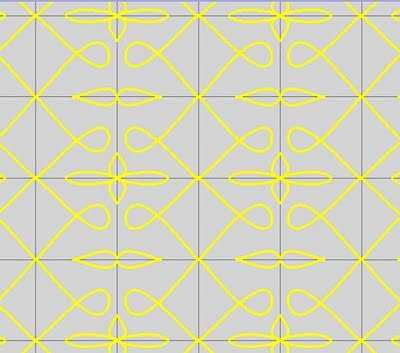
Для начала создайте шаблон, который можно будет многократно использовать в проекте. Это могут быть геометрические фигуры, растровые элементы или абстрактные формы, которые повторяются с точной симметрией. Шаблон можно создавать через «Слои» или «Группы». Размещение элементов в слое позволяет вам легко управлять их расположением и видимостью.
Чтобы создать паттерн, выберите объекты, которые хотите повторить, и сгруппируйте их. Затем откройте меню Объект > Паттерн > Создать. В появившемся окне выберите тип повторения, который подходит для вашей работы: сетка, кирпичная сетка или другой вариант. Использование паттернов помогает сохранять пропорции и отступы между элементами, что особенно важно при создании симметричных структур.
Обратите внимание, что при работе с паттернами можно настроить различные параметры, такие как масштаб, угол наклона и расстояние между объектами. Это позволяет варьировать симметричность и адаптировать элементы под конкретные требования дизайна. Также можно настроить параметры паттернов для создания непрерывных и бесшовных текстур, что важно для фоновых элементов.
Использование паттернов упрощает повторение одних и тех же элементов, не нарушая общей гармонии. Для этого можно воспользоваться инструментом «Перекрытие». Он позволяет создать точные зеркальные повторения объектов относительно выбранной оси.
Преимущества работы с шаблонами и паттернами заключаются в том, что они позволяют быстро создавать симметричные композиции, не прибегая к сложным манипуляциям с каждым объектом. Убедитесь, что вы всегда используете группы и слои для организации работы, так как это сделает проект более гибким и легко редактируемым.
Работа с инструментом «Симметрия» в новых версиях Illustrator
В новых версиях Adobe Illustrator инструмент «Симметрия» значительно упростил процесс создания зеркальных и зеркально-согласованных элементов в дизайне. Это позволяет ускорить работу при рисовании, обеспечивая точность и автоматическую синхронизацию объектов.
Чтобы начать работать с инструментом «Симметрия», выполните следующие шаги:
- Перейдите в меню Window и выберите Symmetry, чтобы открыть панель симметрии.
- В панели симметрии выберите одну из доступных осей симметрии: вертикальную, горизонтальную или диагональную. Вы также можете настроить угол отражения для более сложных форм.
- Активируйте инструмент «Перо» или «Кисть» и начните рисовать. Все элементы, которые вы создаете, будут автоматически отражаться относительно выбранной оси.
Для более гибкой настройки можно использовать дополнительные параметры:
- Отображение направляющих: Включение направляющих симметрии поможет визуализировать линию отражения.
- Настройка угла: Вы можете свободно изменять угол симметрии, чтобы создавать узоры и сложные геометрические формы.
- Опция редактирования: Все созданные элементы можно редактировать. Изменения автоматически отразятся на всех симметричных частях.
- Сохранение настроек: Сохраните настройки симметрии как пресет, чтобы использовать их в других проектах.
Кроме того, инструмент «Симметрия» позволяет работать с несколькими осевыми симметриями одновременно. Это даёт возможность создавать сложные формы, такие как цветочные узоры, орнаменты и другие декоративные элементы, без необходимости вручную дублировать и трансформировать объекты.
Используя возможности нового инструмента, вы можете создавать симметричные иллюстрации и дизайны быстрее, не теряя в точности и эстетике.
Как сохранить и экспортировать симметричные иллюстрации
После того как вы создали симметричную иллюстрацию в Adobe Illustrator, важно правильно сохранить и экспортировать файл, чтобы сохранить все детали и качество изображения. Следующие шаги помогут вам это сделать.
Сохранение проекта в исходном формате: Для работы с проектом в дальнейшем и внесения изменений, рекомендуется сохранять файл в формате .AI (Adobe Illustrator). Этот формат сохраняет все слои, пути и свойства объектов, что позволяет работать с иллюстрацией в любое время, не теряя данных. Для сохранения выберите пункт File > Save As, укажите имя и выберите формат .AI.
Экспорт в другие форматы: Для использования иллюстрации в других программах или для публикации в интернете необходимо экспортировать её в подходящий формат. Например, для веб-ресурсов можно экспортировать в .PNG или .SVG. Если вы хотите сохранить прозрачный фон, используйте .PNG с параметром Transparency. Для векторных изображений, которые должны сохранять качество при любом увеличении, выбирайте формат .SVG.
Параметры экспорта: При экспорте важно учитывать параметры качества. Для формата .PNG настройте разрешение (например, 300 ppi для высококачественных изображений). В случае .SVG важно проверить, чтобы иллюстрация была настроена на оптимальное использование в вебе, исключив лишние элементы, такие как дополнительные слои или фильтры.
Экспорт для печати: Если иллюстрация предназначена для печати, используйте формат .PDF. Он поддерживает векторные данные и сохраняет качество при любом масштабе. При экспорте в PDF обратите внимание на настройки цветовой модели (CMYK для печати) и на то, чтобы все шрифты были встроены.
Рекомендации по экспортированию симметричных иллюстраций: При экспорте симметричных объектов важно убедиться, что вся симметрия сохраняется корректно, особенно если использовались зеркальные отражения или оси симметрии. Внимательно проверяйте все элементы на наличие искажений и расхождений после экспорта.
Вопрос-ответ:
Как создать симметрию в Illustrator при рисовании?
Для создания симметрии в Illustrator существует несколько способов. Один из них — использование инструмента «Отражение». Для этого нужно нарисовать одну сторону объекта, а затем с помощью команды «Отразить» создать зеркальную копию. Также можно воспользоваться функцией «Отражение по оси», что позволит аккуратно расположить обе части объекта относительно центра. Важно помнить, что вы можете управлять точностью зеркала и настраивать его под конкретные задачи.
Какие инструменты в Illustrator помогут мне рисовать симметричные узоры?
Для создания симметричных узоров в Illustrator лучше всего подходит инструмент «Режеобразование» (Reflect Tool). Вы можете создать одну часть узора, затем использовать этот инструмент для зеркального отображения объектов по выбранной оси. Также не забывайте о «Шаблоне», который позволяет создавать несколько одинаковых элементов вокруг центральной точки. Кроме того, опция «Группировка» поможет вам управлять симметричными объектами, сохраняя их правильное положение.
Можно ли создать идеальную симметрию с помощью направляющих в Illustrator?
Да, направляющие — это один из самых удобных способов создания симметричных объектов в Illustrator. Для этого достаточно создать направляющую по центральной линии объекта, затем при рисовании или размещении элементов ориентироваться по этой линии. Направляющие могут быть использованы как визуальные подсказки для точного выравнивания объектов и их зеркального отображения. Не забывайте про инструмент «Палитра выравнивания», который позволяет точно и быстро располагать объекты относительно друг друга или направляющих.
Как работать с зеркальной симметрией в Illustrator без ручного дублирования объектов?
Если вы хотите создать зеркальную симметрию в Illustrator без копирования объектов вручную, можно использовать инструмент «Симметричный рисование». Включив этот режим, Illustrator автоматически будет отображать ваши действия на зеркальной стороне, как только вы начнете рисовать. Это позволяет создавать идеально симметричные рисунки, ускоряя процесс работы и гарантируя точность. Этот метод особенно полезен для сложных рисунков, где вручную создать симметрию может быть трудоемко.






